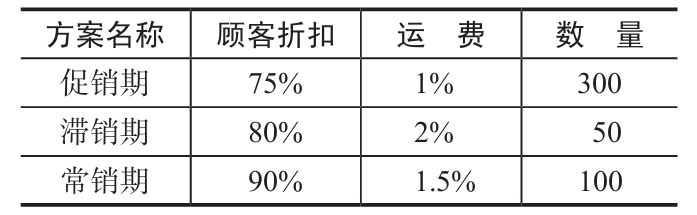当假设分析方案创建完毕,即可在“方案管理器”中查看与管理方案。本节介绍如何在工作表中显示各方案所对应的可变单元格的信息。
选中工作表中的任意一个单元格,如B2单元格,切换至“数据”选项卡,单击“预测”组中的“模拟分析”下三角按钮,在展开的下拉列表中选择“方案管理器”选项,打开如图22-21所示的“方案管理器”对话框。在“方案”列表框中选择要显示的方案,这里选择“常销期”方案,然后单击“显示”按钮,即可在工作表中显示该方案的结果。

图22-21 显示“常销期”方案
在Excel中,可以使用“方案管理器”创建不同的假设分析方案,来预测使用不同组合的输入值计算出的不同结果。创建方案后可以在“方案管理器”中方便地查看不同方案所对应的数据表的数值变化,还可以生成方案总结报表以供预测分析。
当假设分析方案创建完毕,即可在“方案管理器”中查看与管理方案。本节介绍如何在工作表中显示各方案所对应的可变单元格的信息。
选中工作表中的任意一个单元格,如B2单元格,切换至“数据”选项卡,单击“预测”组中的“模拟分析”下三角按钮,在展开的下拉列表中选择“方案管理器”选项,打开如图22-21所示的“方案管理器”对话框。在“方案”列表框中选择要显示的方案,这里选择“常销期”方案,然后单击“显示”按钮,即可在工作表中显示该方案的结果。

图22-21 显示“常销期”方案
下面通过实例介绍如何创建假设分析的方案。
STEP01:选中工作表中的任意一个单元格,如B2单元格,切换至“数据”选项卡,单击“预测”组中的“模拟分析”下三角按钮,在展开的下拉列表中选择“方案管理器”选项打开“方案管理器”对话框,如图22-12所示。
STEP02:因为是第1次打开该对话框,在“方案”列表框中会出现“未定义方案。若要增加方案,请选定‘添加’按钮”的提示。单击“添加”按钮打开“编辑方案”对话框,如图22-13所示。
STEP03:打开“编辑方案”对话框后,在“方案名”文本框中输入“促销期”,在“可变单元格”文本框中输入可变单元格的地址,此处按住Ctrl键的同时单击B2、B3、B4单元格,这样可以在“可变单元格”文本框中输入$B$2、$B$3、$B$4,然后单击“确定”按钮,如图22-14所示。
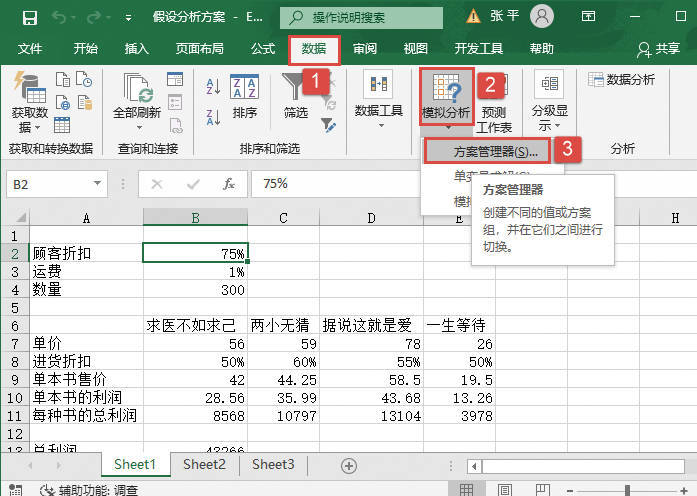
图22-12 选择“方案管理器”选项
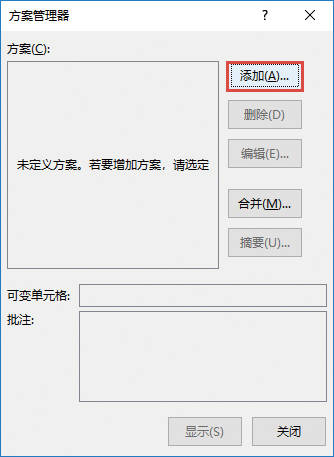
图22-13 单击“添加”按钮
“编辑方案”对话框各选项简介如下。
1)方案名:假设分析方案的名称,可以使用任意的名称,但最好能有助于识别方案的内容。
2)可变单元格:在此输入引用单元格的地址,允许输入多个单元格,而且输入单元格不必是相邻的。也可以按住Ctrl键的同时单击要输入的单元格,Excel会自动完成输入。
3)备注:默认会显示创建者的名字以及创建的日期,也可以根据实际情况输入其他内容或修改与删除内容。
4)保护:当工作簿被保护且“保护工作簿”中的“结构”选项被选中时,这两个选项即生效。保护方案可以防止其他人更改此方案。如果选择隐藏方案,则被隐藏的方案不会在“方案管理器”中出现。
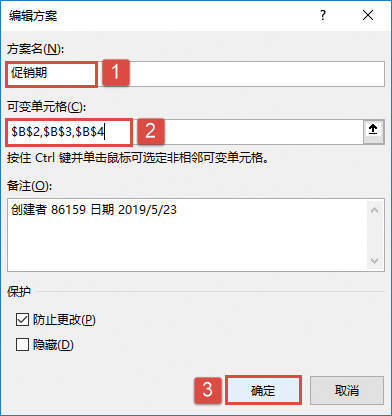
图22-14 编辑“促销期”方案
STEP04:随后会打开“方案变量值”对话框,在“请输入每个可变单元格的值”文本框中分别输入每个可变单元格所对应的值,然后单击“添加”按钮返回“编辑方案”对话框,如图22-15所示。

图22-15 设置方案变量值
STEP05:在“方案名”文本框中输入“滞销期”,在“可变单元格”文本框中输入可变单元格的地址,此处按住Ctrl键的同时单击B2、B3、B4单元格,这样可以在“可变单元格”文本框中输入$B$2、$B$3、$B$4,然后单击“确定”按钮,如图22-16所示。
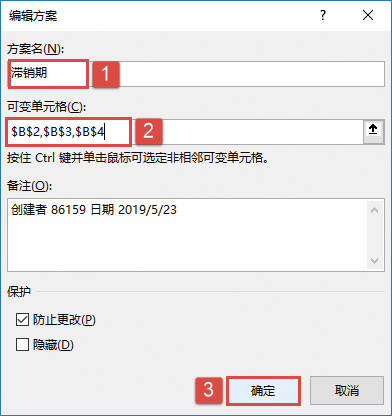
图22-16 设置“滞销期”方案
STEP06:随后会打开“方案变量值”对话框,在“请输入每个可变单元格的值”文本框中分别输入每个可变单元格所对应的值,然后单击“添加”按钮再次返回“编辑方案”对话框,如图22-17所示。
STEP07:在“方案名”文本框中输入“常销期”,在“可变单元格”文本框中输入可变单元格的地址,此处按住Ctrl键的同时单击B2、B3、B4单元格,这样可以在“可变单元格”文本框中输入$B$2、$B$3、$B$4,然后单击“确定”按钮,如图22-18所示。
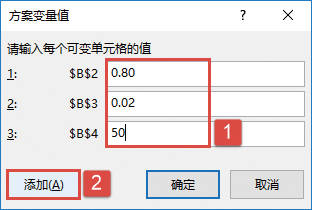
图22-17 输入可变单元格的值
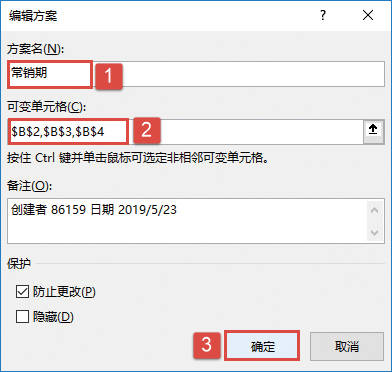
图22-18 设置“常销期”方案
STEP08:随后会打开“方案变量值”对话框,在“请输入每个可变单元格的值”文本框中分别输入每个可变单元格所对应的值,然后单击“确定”按钮返回“方案管理器”对话框,如图22-19所示。
STEP09:此时,可以在“方案”列表框中看到刚才创建的3个方案,如图22-20所示。如果想返回工作表,单击对话框右下角的“关闭”按钮即可。
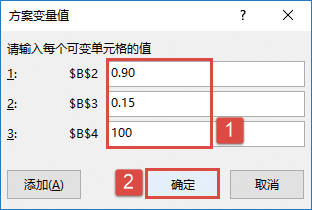
图22-19 输入每个可变单元格的值
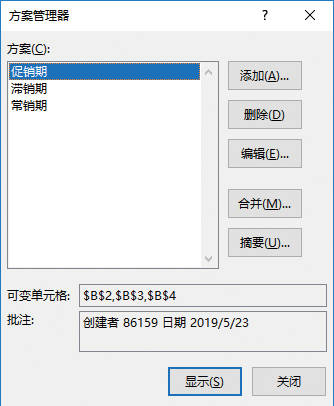
图22-20 创建的3个方案
下面通过一个具体案例来说明如何定义一个方案。打开“假设分析方案.xlsx”工作簿,本例中的原始数据如图22-11所示。这是一个简单的图书销售利润统计表,其中顾客折扣、运费和数量对应的数值是根据实际统计情况直接记录在工作表中的。
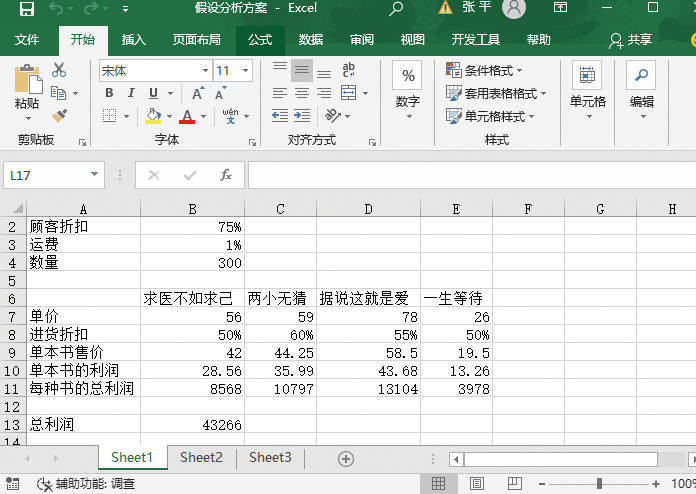
图22-11 图书销售利润统计表
在本例中,单价、进货折扣为固定值,单本书售价、单本书的利润、每种书的总利润、总利润则使用简单的公式计算得出,其公式分别如下。
单本书售价:从左至右依次为“=B7*B2”,“=C7*B2”,“=D7*B2”,“=E7*B2”。
单本书的利润:从左至右依次为“=B9-B7*(B2-B8-B3)”,“=C9-C7*(B2-C8-B3)”,“=D9-D7*(B2-D8-B3)”,“=E9-E7*(B2-E8-B3)”。
每种书的总利润:从左至右依次为“=B4*B10”,“=B4*C10”,“=B4*D10”,“=B4*E10”。
总利润:“=B11+C11+D11+E11”。
如果希望分析不同的顾客折扣、运费和数量下书籍销售的利润情况,则可以确定不同的方案。例如,可以分为“促销期”“滞销期”“常销期”3个方案,如表22-1所示。
表22-1 3个不同的方案